

作者: Adela D. Louie, 最新更新: 2018年10月30日
备份Android设备上的数据 一 最重要的 你应该做的事情。
这样,如果Android设备出现问题,您仍然可以获得Android设备上可以轻松恢复的所有重要数据的副本。
但是,大多数人会问他们如何在Mac上备份Android。
众所周知,由于某些原因,您的Android设备可能会丢失您的重要数据。 这可能是因为您进行了系统更新,工厂重置,意外删除了它们等等。
这就是为什么你需要知道如何在Mac上备份Android。
这实际上是一件非常容易的事情,你可以自己做。 这只需要你花费一点时间和精力。 这就是为什么在本文中,我们将向您展示如何使用Mac计算机备份Android设备。
部分1:如何在Mac上备份Android最简单快捷的方式部分2:如何使用备份应用程序在Mac上备份Android第3部分:结论
人们也读我们如何将三星Note 6数据备份到PC如何将消息从Android备份到PC
在Mac上备份Android设备可能听起来很难,但实际上并非如此。 现在有了可以用来完成这项工作的最好的软件。
我们推荐您最推荐的软件是使用 FoneDog Toolkit - Android数据备份和恢复。 是的,这适用于您的Mac以及备份您的Android设备。
FoneDog工具包 - Android数据备份和恢复只需单击一下即可帮助您支持和恢复数据。
它可以备份Android设备上的所有重要数据,例如您的通讯录,消息,通话记录,照片,视频,WhatsApp,文档等。
FoneDog工具包 - Android数据备份和恢复可以备份您的应用程序以及Android设备上的应用程序数据。 它可以让您预览和恢复您的备份文件到您拥有的任何其他Android设备。
一些 最好的功能 FoneDog工具包 - Android数据备份和恢复实际上是兼容的 8000加 Android设备,如HTC,华为,三星Galaxy,LG,谷歌Pixel,索尼等。
FoneDog工具包 - Android数据备份和恢复实际上是一个100%安全软件,您可以使用它,同时备份和恢复您的数据非常简单。
借助FoneDog Toolkit - Android数据备份和恢复,您可以更轻松地在Android设备上备份数据,甚至可以选择您只想在任何Android设备上恢复的数据。
因此,如果您想知道如何在Mac上使用此软件,请执行以下简单步骤。
当然,您应该做的第一件事是从我们的官方网站下载FoneDog工具包。 一旦您下载了该程序,请继续并在Mac上安装它。
一旦您在Mac上成功安装了FoneDog Toolkit,请继续并启动该程序。
在这里,您必须确保除了FoneDog Toolkit之外没有任何其他备份应用程序在后台运行。
在FoneDog Toolkit的主界面上,继续并选择 “Android数据备份和还原”。 然后,继续使用USB线将Android设备连接到Mac。
确保您已在Android设备上启用USB调试,以便FoneDog Toolkit - Android数据备份和还原能够完全检测您的Android设备。
如果您使用的是在4.0 OS及更高版本上运行的Android,您将能够在设备上看到一个弹出窗口,要求您打开USB调试。 在弹出窗口中,继续点按 “好”.
一旦FoneDog Toolkit - Android数据备份和恢复成功检测到Android设备,请继续并单击 “设备数据备份” 选项。
然后,程序将默认在Android设备上找到所有数据类型。 但不要担心,因为您仍然可以有选择地选择要在Mac上备份的数据。
现在,您可以继续选择要在Mac上备份的数据类型。 您将能够在屏幕上看到FoneDog Toolkit - Android数据备份和恢复支持的数据类型,例如您的联系人,短信,通话记录等。
选择要备份的数据后,请继续并单击 “开始” 按钮。 FoneDog工具包 - Android数据备份和恢复将开始备份您选择的所有数据。
您必须确保在此过程仍在进行时不要断开Android设备与Mac的连接。 备份完成后,您就可以将在Android设备上备份的所有数据预览到Mac。
备份数据后,最终您希望将其还原到Android设备或其他Android设备,然后您仍然可以使用FoneDog工具包 - Android数据备份和还原来执行此操作。 这是你如何做到的。
继续在Mac上启动FoneDog Toolkit,然后选择 “设备数据恢复” 从程序的主界面。 然后继续使用USB线将Android设备连接到Mac。
一旦程序检测到您的Android设备,它就会显示您所做的备份文件列表。 从那里开始,选择所需的备份文件。 您可以根据备份文件的生成时间和日期进行选择。 然后,继续点击 “开始” 按钮。
一旦你点击了 “开始” 按钮,FoneDog工具包 - Android数据备份和恢复将开始扫描您选择的备份文件上的所有数据。 从那里开始,选择要在Android设备上恢复的所有数据类型。
一旦您已经选择了要在Android设备上恢复的数据类型,您现在可以继续单击“恢复”按钮并单击“确定”按钮进行确认。 然后该过程将开始。 确保您不要让Android设备与Mac PC断开连接以避免任何中断。
一旦完成,FoneDog Toolkit - Android数据备份和恢复将能够在整个过程完成后通知您。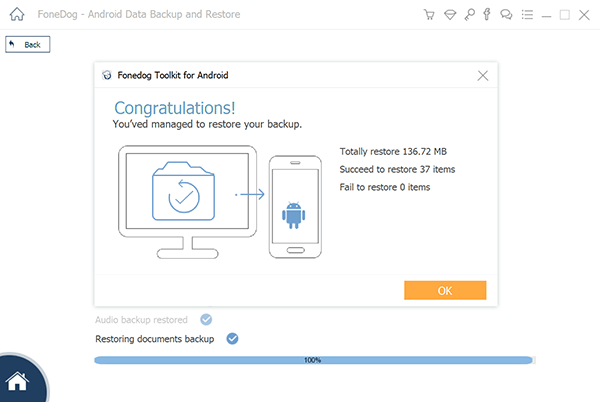
对于您如何将Android设备备份到Mac,这是另一种方法。 这是通过使用备份应用程序。 以下是您可以使用的一些备份应用程序。
Helium Premium是您可以用来备份Android设备的最佳应用之一。 此应用还可以帮助您按计划从Android设备备份数据,并且可以转移到云端同步,例如Dropbox,Google云端硬盘和Google Box。
您可以从Google Play商店下载此应用,并拥有您必须支付的完整版本。
G Cloud Backup也是您在Mac上备份Android设备的最便捷服务之一。 此应用程序使用您的iCloud存储,您可以手动下载并将其保存在Mac PC上。
G Cloud Backup实际上允许您拥有免费的1GB存储空间,一旦它已满,您可以购买额外的存储空间,每年32GB存储空间的成本为32。
售价$ 4.99的My Backup Pro是您可以使用的另一款应用。 您可以使用此应用在Mac上备份未经根或无根的Android设备。
您可以在Android设备上购买此应用,方法是在Google Play商店购买并使用它来备份您的Android设备。
如果您的Android设备实际上是root用户,那么您应该使用Titanium应用程序Backup Pro Key。 您只需$ 6.58即可从Google Play商店下载此程序。 他们还有一个免费的应用程序,这是你应该首先获得的Titanium备份。
在这个应用程序中,您必须先下载免费应用程序并将其安装在您的Android设备上,然后才能购买Titanium Backup Pro Key。 这样,您就可以解锁该程序的更多功能。
这也是您可以用来在Mac上备份Android设备的另一个应用程序。 它实际上是一个轻量级程序,但您可以使用几个功能工具,如还原,传输,管理电话数据等。
此计划可帮助您将Android设备上的数据(如联系人,短信,照片,音乐和视频)传输到Mac PC。
此应用程序也很容易使用,因为您只需要选择要备份的所有数据。 一旦您选择了所需的数据,就可以将它们轻松导出到Mac PC中。
有些人实际上使用这个程序,并能够从他们的Android设备传输他们的数据。 但是,此程序实际上并未转移您的应用。 您可以使用此程序,因为它也可以安全使用,您将确信不会发生数据丢失。
Syncios Phone to Phone Transfer还可以帮助您将备份文件还原到其他Android设备。 用户说这个程序实际上非常简单易用,不会花费太多时间将Android设备备份到Mac PC上。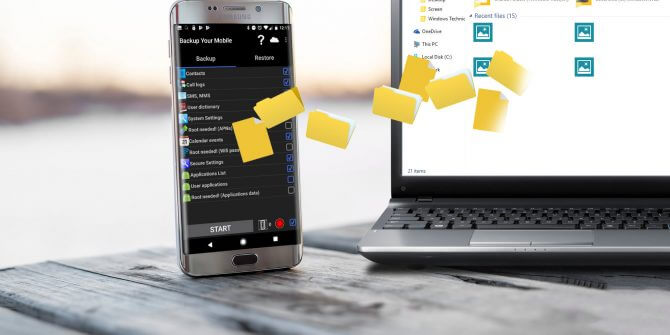
正如您所看到的,实际上有很多方法可以将您的Android设备备份到Mac PC,这不是一件不可能完成的事情。
您必须确保不时从Android设备备份数据,这样您就不会担心Android设备出现任何问题。
使用所有可用于将数据从Android设备备份到Mac的应用程序和程序,最值得推荐的应用程序和程序仍然是 FoneDog Toolkit - Android数据备份和恢复.
这是因为即使您在Mac PC上使用FoneDog Toolkit - Android数据备份和恢复也非常适合,并且非常易于使用。
它也是一款可靠的软件,可让您从Android设备以及应用和应用数据备份重要数据。
有了这个程序,请放心,将Android设备备份到您的设备将比以往更容易,更快捷。
发表评论
评论
热门文章
/
有趣乏味
/
简单困难
谢谢! 这是您的选择:
Excellent
评分: 4.7 / 5 (基于 67 评级)